- Startseite
- Übertragung von Dateien
- Starten und Beenden von Nikon Transfer 2
Schriftgröße
- K
- M
- G
Starten und Beenden von Nikon Transfer 2
Starten von Nikon Transfer 2
Mit Hilfe von Nikon Transfer 2 können Sie Bilder und Filme auf Ihren Computer übertragen. Nikon Transfer 2 kann nur gestartet werden, wenn es bereits installiert wurde.
Die angezeigten Fenster, die Namen der Menüelemente und die Vorgehensweise können abhängig vom Betriebssystem und der von Ihnen verwendeten Version variieren. Details finden Sie in der Bedienungsanleitung Ihres Computers oder des Betriebssystems.
Starten ab Desktop
Wenn Sie Nikon Transfer 2 unabhängig starten möchten, starten Sie es durch Anklicken des Symbols auf dem Desktop.
- Windows: Doppelklicken Sie auf dem Desktop auf das Symbol [Nikon Transfer 2].
Mac OS: Klicken Sie auf das Symbol [Nikon Transfer 2] im »Dock«.Nikon Transfer 2 startet.
Starten ab Menü [Start] (Windows)
- Öffnen Sie [Nikon Transfer 2] im Menü [Start].
- Klicken Sie auf [Nikon Transfer 2].
Nikon Transfer 2 startet, und das Fenster Nikon Transfer 2 wird geöffnet.
Starten ab Ordner [Programme] (Mac OS)
- Öffnen Sie die folgenden Ordner in der folgenden Reihenfolge: [Programme] - [Nikon Software] - [Nikon Transfer 2].
- Doppelklicken Sie auf das Symbol [Nikon Transfer 2].
Nikon Transfer 2 startet, und das Fenster Nikon Transfer 2 wird geöffnet.
Ausgehend vom Fenster »Nikon Software«
Starten Sie Nikon Transfer 2 ausgehend vom Fenster ViewNX-i oder Capture NX-D.
- Klicken Sie auf das Symbol
 auf der Ausgabeleiste.
auf der Ausgabeleiste.
- Für [ViewNX-i]
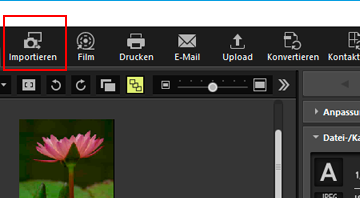
- Für [Capture NX-D]
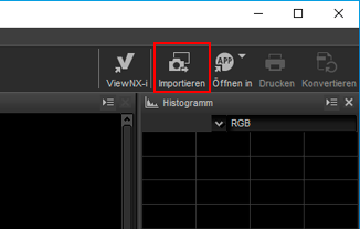
- Nikon Transfer 2 wird gestartet.
Sie können die Einstellungen auch so konfigurieren, dass ein Fenster zur Auswahl des Vorgangs angezeigt wird, wenn die Kamera oder Speicherkarte mit dem Computer verbunden ist.
Die Bedienvorgänge können abhängig von dem Betriebssystem oder dem Kommunikationsverfahren zwischen der Kamera und dem Computer variieren.
Für Einzelheiten siehe »Geräte anschließen und Nikon Transfer 2 starten«.
Hinweis
Sie können nicht Nikon Transfer 2 starten, wenn Nikon Transfer (Version 1.x), Camera Control Pro-Serie oder Thumbnail Selector bereits läuft.
Beenden von Nikon Transfer 2
Nach Abschluss der Dateiübertragung wird die Verbindung zwischen Computer und Kamera automatisch beendet und Nikon Transfer 2 schließt sich. Schalten Sie die Kamera aus und entfernen Sie das USB-Kabel.
Wenn Nikon Transfer 2 nicht automatisch schließt, Nikon Transfer 2 wie folgt beschrieben beenden.
- Windows: wählen Sie [Beenden] aus dem Menü [Datei].
Mac OS: wählen Sie [Nikon Transfer 2 beenden] aus dem Menü [Nikon Transfer 2].Nikon Transfer 2 wird beendet.
Geräte vom System entfernen
Bevor Sie die Kamera ausschalten oder das USB-Kabel abziehen, konsultieren Sie in den folgenden Fällen »Geräte vom System entfernen« und beenden die Verbindung ordnungsgemäß.
- Dateien werden mit einem Kartenlesegerät übertragen.
